Win7电脑屏幕变窄了怎么调回全屏?
php小编草莓将为大家介绍如何将Win7电脑屏幕调回全屏的方法。有时候,在使用电脑的过程中,突然发现屏幕变窄了,显示内容无法完全填满屏幕,这给我们的使用体验带来了不便。不用担心,这个问题其实很容易解决。下面,我们将详细介绍几种简单的方法,帮助您将Win7电脑的屏幕调回全屏状态,让您的使用更加顺畅和舒适。
Win7电脑屏幕变窄了怎么调回全屏?
1、Win键+R键,打开运行窗口,输入regedit 回车,这样就打开了注册表编辑器。
2、然后,定位到以下位置:HKEY_LOCAL_MACHINESYSTEMControlSet001ControlGraphicsDriversConfiguration在Configuration。
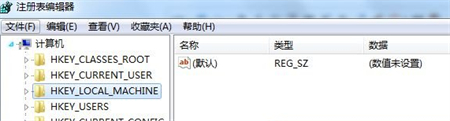
3、这上面右键,选择查找,输入Scaling,在右框找到scaling,右键scaling修改将数值改为3即可(原值是4),这种方法基本通杀所有Windows7下游戏的全屏问题。
以上是Win7电脑屏幕变窄了怎么调回全屏?的详细内容。更多信息请关注PHP中文网其他相关文章!

热AI工具

Undresser.AI Undress
人工智能驱动的应用程序,用于创建逼真的裸体照片

AI Clothes Remover
用于从照片中去除衣服的在线人工智能工具。

Undress AI Tool
免费脱衣服图片

Clothoff.io
AI脱衣机

Video Face Swap
使用我们完全免费的人工智能换脸工具轻松在任何视频中换脸!

热门文章

热工具

记事本++7.3.1
好用且免费的代码编辑器

SublimeText3汉化版
中文版,非常好用

禅工作室 13.0.1
功能强大的PHP集成开发环境

Dreamweaver CS6
视觉化网页开发工具

SublimeText3 Mac版
神级代码编辑软件(SublimeText3)
 电脑屏幕发黄怎么调回来
Apr 30, 2024 am 08:58 AM
电脑屏幕发黄怎么调回来
Apr 30, 2024 am 08:58 AM
电脑屏幕变黄了怎么调回来1、在窗口中移动滑块调整屏幕颜色即可,问题解决。方法有可能是显示器数据线有问题或者接触不良导致的,大家可以检查一下接口是否松动,然后更换新的连接线。2、点击电脑左下角Windows图标,再点击设置。在设置界面中,点击系统。选择显示,点击高级显示设置,就可以了。首先打开控制面板。3、在窗口中移动滑块,调整伽马值。最后,在窗口中移动滑块调整屏幕颜色即可,问题解决。电脑屏幕发黄怎么回事显卡本身故障造成电脑屏幕发黄可能性相对遇到比较少,建议拿去检修一下。显示器显示模式问题有些显示
 Beyond Compare设置自动换行的简单方法
Apr 22, 2024 pm 01:04 PM
Beyond Compare设置自动换行的简单方法
Apr 22, 2024 pm 01:04 PM
其实BeyondCompare不支持自动换行的,在新版本BeyondCompare4中可以对文件每行的字符进行限制,从而达到自动换行的目的,以便修改。您可以按照以下步骤进行操作:在菜单栏里点击:工具(T),然后在弹出列表里选择:文件格式(F);在弹出框的右侧的【转换】标签页里找到‘每行字符限制’的字样,修改前面的值(默认是4096),保存即可,一般可设置80至90以上。当然在BeyondCompare中,也可以考虑用其他方式来稍稍改善,解决方案如下:方案一临时切换到上下布局。在【视图】菜单下选择
 8寸平板电脑是多少厘米
Apr 22, 2024 pm 04:25 PM
8寸平板电脑是多少厘米
Apr 22, 2024 pm 04:25 PM
八寸的平板电脑有多大1、寸平板电脑尺寸为32厘米;9寸平板电脑尺寸为286厘米;7寸平板电脑尺寸为2638厘米;10寸平板电脑尺寸为24厘米。2、寸平板电脑长宽比为16:9,那么屏幕长宽分别为32厘米和11厘米。平板电脑所谓的8寸,指的是屏幕的尺寸,而非整体机器的尺寸。屏幕尺寸里的8寸指的是屏幕对角线的长度,1寸等于54厘米,那么8寸等于32厘米。3、八寸平板长128厘米,宽80厘米。八寸平板指的是屏幕对角线长度为8英寸的平板电脑,根据常见的屏幕长宽比例16:10,可以计算出其长约为128厘米,
 如何在Windows 10系统中禁用自动备份功能
Apr 18, 2024 pm 07:49 PM
如何在Windows 10系统中禁用自动备份功能
Apr 18, 2024 pm 07:49 PM
部分Windows10用户在使用过程中发现系统自带的自动备份功能处于激活状态,虽然这一功能有助于数据安全保障,但对于部分用户而言,可能基于存储空间考虑或其他原因,觉得无需持续启用该功能。因此,若想关闭Windows10系统中的自动备份功能,正确的操作步骤就显得尤为重要。接下来,本文将详细介绍如何关闭Win10系统的自动备份功能,以供有此需求的用户参考实施。关闭方法1、“win+i”快捷键快速打开“设置”页面,进入到新页面后,需要点击其中的“更新和安全”选项。2、在打开的新的界面中,点击左侧栏中的
 笔记本电脑有鼠标箭头但是黑屏
Apr 10, 2024 pm 01:20 PM
笔记本电脑有鼠标箭头但是黑屏
Apr 10, 2024 pm 01:20 PM
笔记本电脑开机后黑屏,桌面什么都没有。没有任何图标,只有个鼠标箭头...显像管、行输出电路的损坏显像管或行输出电路出现故障也会引发显示器加电无光栅黑屏的故障,也是引起笔记本开机后黑屏故障的主要成因。有时无法开机是因为部分部件短路造成的,比如外接USB设备,键盘鼠标,或者是电源适配器等问题导致的无法开机,尝试拔出这些设备,只安装电池的状态下开机,看看能进入到BIOS之类的。电脑开机黑屏可能是由于电脑内的主板、显示器以及显卡损坏,电脑配置过于老化,也可能产生该现象,大部分的原因还是因为进程错误所引起
 如何在Windows 10系统中隐藏或关闭任务栏音量图标
Apr 15, 2024 pm 05:19 PM
如何在Windows 10系统中隐藏或关闭任务栏音量图标
Apr 15, 2024 pm 05:19 PM
在Windows10操作系统中,默认设置下任务栏通常会显示一个直观的音量图标,以便用户随时调整系统音量大小。有的小伙伴出于个人偏好或界面简洁考虑,希望能够关闭或隐藏这一音量控制图标。下面变为大家带来详细操作方案,一起来看看吧。关闭方法1、“win+i”快捷键开启“设置”界面,进入到“设置”界面后,需要点击其中的“个性化”选项。2、在打开的新界面中,需要点击左侧栏中的“任务栏”选项。3、随后点击右侧“通知区域”中的“选择哪些图标显示在任务栏上”。4、然后找到其中的“音量”,最后点击右侧的开关按钮,
 电脑屏幕有点黄怎么调
Apr 11, 2024 pm 01:46 PM
电脑屏幕有点黄怎么调
Apr 11, 2024 pm 01:46 PM
电脑屏幕有点淡黄,怎么回事电脑屏幕出现淡黄色可能是由于多种原因导致的,以下是一些常见的解决方法:调整屏幕色彩模式:可以通过显示器菜单或者电脑操作系统的显示设置中,选择合适的色彩模式,例如RGB模式或者sRGB模式。显示器色温设置问题:如果显示器色温设置过高,屏幕会呈现黄色调,因此需要调整色温设置。这时候就需要进入电脑的显示设置,找到色温选项,将其调整为合适的值。显卡驱动问题:显卡驱动可能出现问题,导致屏幕显示异常。如果评分很低,说明显示卡有问题了,需要找专业人士鉴定并更换显示卡。电脑屏幕发黄有多
 Win7任务栏不显示图标怎么办? 电脑任务栏图标消失的解决办法
Jun 09, 2024 pm 01:49 PM
Win7任务栏不显示图标怎么办? 电脑任务栏图标消失的解决办法
Jun 09, 2024 pm 01:49 PM
最近有不少使用Win7系统的用户,发现任务栏中的图标突然消失不见了,导致操作起来非常不方便,又不清楚具体如何解决,本文将给大家带来Win7系统解决任务栏图标消失的方法吧!原因分析碰到这样的情况时一般有二种情况:一种是电脑上任务栏并不是说真的消退,仅仅掩藏起来了,一种是任务栏确实消失了。方法一:1.有一种情况先要确定,便是当鼠标落在显示屏最下边,任务栏就能表明的情况,则可以立即在任务栏点击鼠标点击,挑选“特性”。2.在开启的对话框里将“隐藏任务栏”的选择项的&






